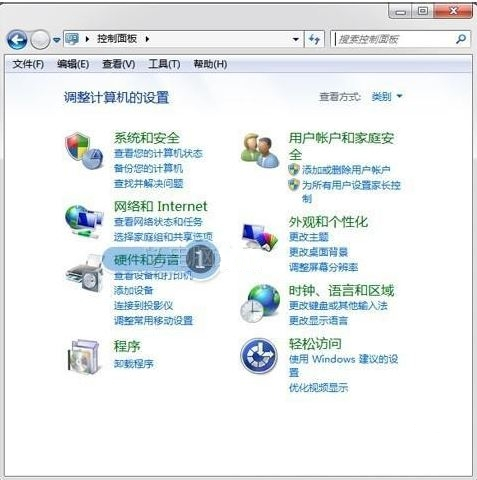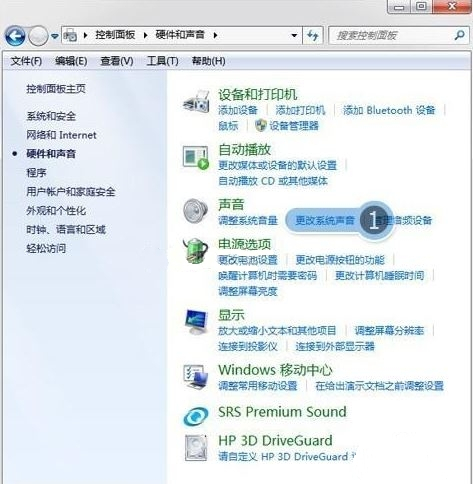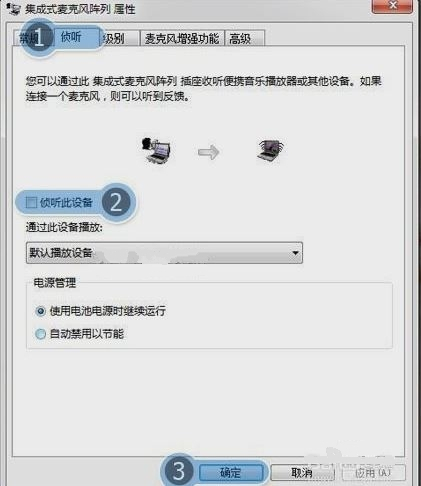首页
Win7电脑麦克风有回音如何解决?Win7电脑麦克风有回音解决方法
Win7电脑麦克风有回音如何解决?Win7电脑麦克风有回音解决方法
2021-12-18 05:02:24
来源:互联网
作者:admin
最近有用户反映在使用win7操作系统电脑的时候,自己的电脑麦克风出现了有回音的情况,很多用户不知道不知道应该怎么解决。我们可以在电脑右下角的音量合成器中进行设置修改即可完成修复。下面跟小编一起来看看详细的解决方法吧!
Win7电脑麦克风有回音解决方法
1、在【控制面板】窗口,点击【硬件和声音】;
2、在【硬件和声音】窗口,点击【声音】→【更改系统声音】;
3、在【声音】窗口,打开【录制】选项卡,选中【麦克风默认设备】,点击【属性】;
4、在【麦克风默认设备属性】窗口,打开【侦听】选项卡。
将【侦听此设备】的选择去掉,最后点击【确定】,即可消除回音。
相关文章
- win7麦克风有杂音怎么解决?win7麦克风有杂音的解决方法 11-23
- win7麦克风音量乱跳怎么解决?win7麦克风音量乱跳的解决方法 11-20
- win7麦克风声音小无法增强的调整设置方法步骤教程 11-04
- win7麦克风电流声很大怎么办?win7麦克风有电流声解决方法 10-27
- win7麦克风有杂音怎么解决?win7麦克风有杂音的解决方法 10-20
- win7麦克风加强怎么关闭?win7麦克风加强的关闭方法 10-12
精品游戏
换一批